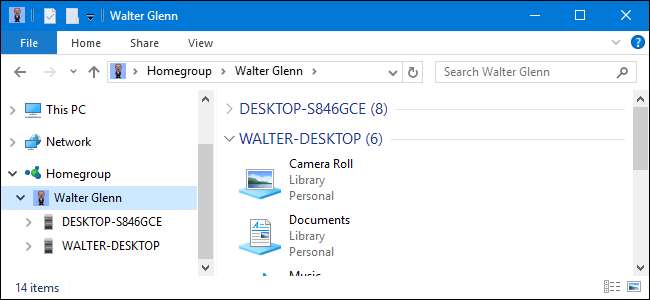
Les groupes Windows Home sont parfaits pour configurer le partage rapide et facile sur les réseaux domestiques et des petites entreprises. Voici ce que vous devez savoir pour les utiliser.
Mise à jour : Microsoft supprimé la fonctionnalité HomeGroup de Windows 10 dans la mise à jour d'avril 2018 . Vous pouvez toujours utiliser les groupes résidentiels si vous utilisez Windows 7 ou 8, mais ils ne seront pas accessibles par les ordinateurs exécutant Windows 10 (au moins avec les dernières mises à jour), sauf si vous configurez également le partage de fichiers traditionnel.
Les groupes résidentiels ont fait leurs débuts dans Windows 7. Ils sont conçus pour simplifier le partage de dossiers et d'imprimantes entre les ordinateurs Windows sur de petits réseaux locaux. Et voyons les choses en face. Partager des éléments dans Windows la manière normale peut être un peu encombrant lorsque tout ce que vous voulez vraiment faire est de vous assurer que votre famille peut voir vos photos et utilisez votre imprimante .
EN RELATION: Réseau Windows: partage de fichiers et de ressources
Premiers pas: Comment créer un nouveau groupe résidentiel
S'il n'y a pas encore de groupe résidentiel sur votre réseau, vous devrez en créer un. Vous pouvez le faire sur n'importe quel PC que vous souhaitez faire partie du groupe résidentiel. Cliquez sur Démarrer, tapez «homegroup», puis cliquez sur l'application du panneau de configuration «HomeGroup».

Lorsque vous lancez l'application HomeGroup pour la première fois, elle effectue une recherche rapide pour voir s'il existe déjà un groupe résidentiel sur le réseau. Lorsqu'il constate qu'il n'y en a pas, il vous en informe et vous donne la possibilité d'en créer un. Cliquez sur le bouton «Créer un groupe résidentiel».
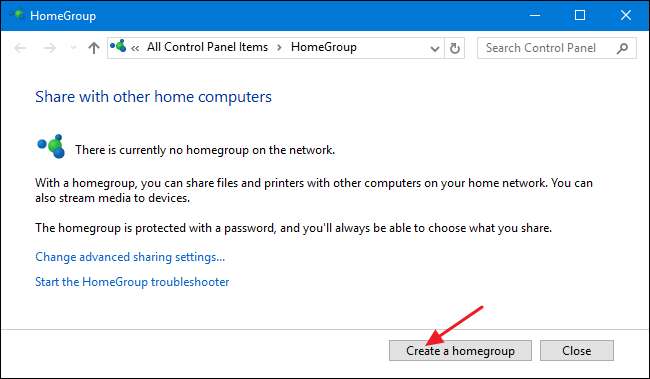
Cliquez sur «Suivant» sur la première page de l'assistant «Créer un groupe résidentiel».
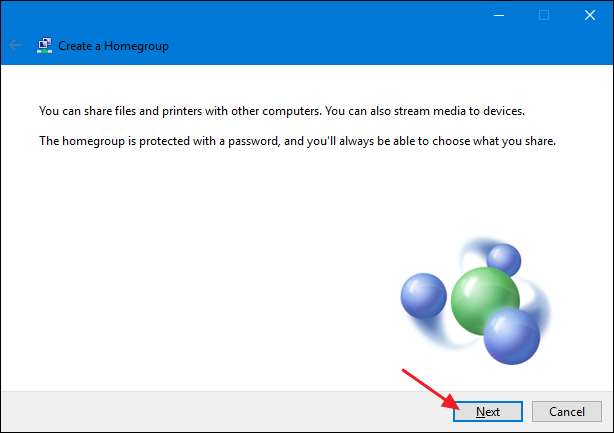
Ensuite, vous pouvez voir tous les principaux dossiers - ainsi que les imprimantes et périphériques - que HomeGroup vous permet de partager. Pour chaque élément, vous pouvez utiliser le menu déroulant «Autorisations» pour choisir si l'élément est partagé ou non. Partagez les éléments que vous souhaitez partager, puis cliquez sur "Suivant".
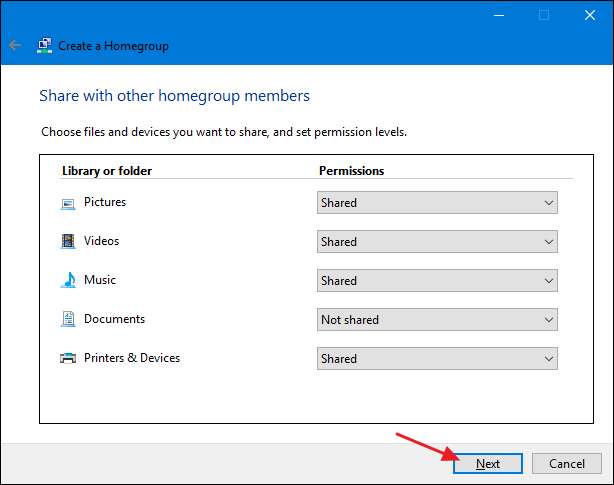
Ensuite, l'assistant vous montrera un mot de passe dont les autres PC du réseau auront besoin pour rejoindre le nouveau groupe résidentiel. Notez-le si vous en avez besoin, mais vous pouvez toujours afficher ou modifier le mot de passe plus tard si vous l'oubliez. Cliquez sur "Terminer" lorsque vous avez terminé.
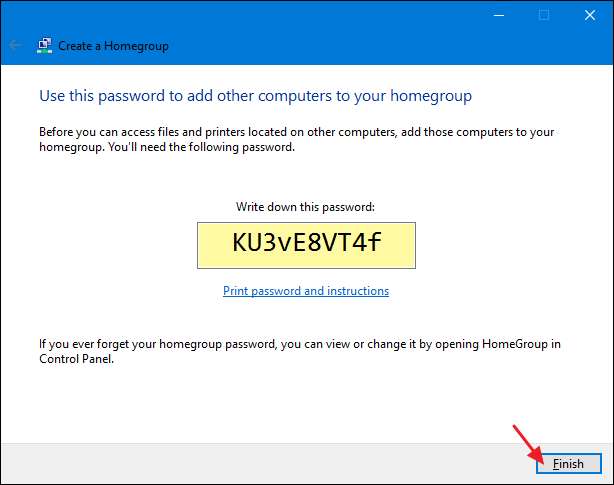
Après avoir configuré le groupe résidentiel, cela peut prendre quelques minutes pour que tout ce que vous avez sélectionné soit partagé avec le réseau. Vous pourrez alors voir ce que vous avez partagé.
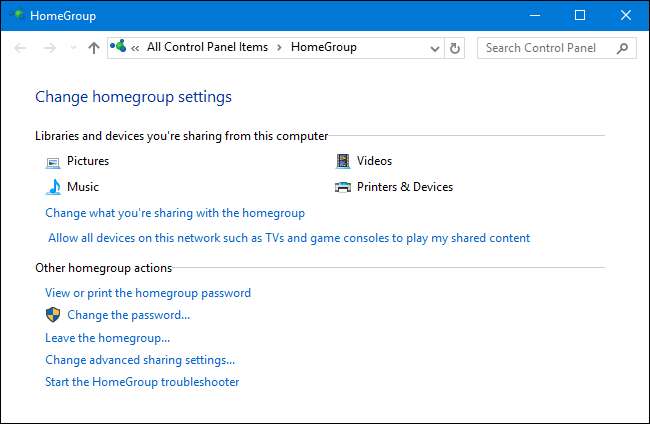
Cependant, vous n'avez pas besoin d'attendre la fin du partage. Vous pouvez continuer à utiliser votre PC ou même aller de l'avant et rejoindre le groupe résidentiel à partir d'autres PC. Mais d'abord…
Comment afficher ou modifier le mot de passe du groupe résidentiel
Vous avez déjà oublié votre mot de passe? Ou voulez-vous le changer avant de rejoindre d'autres PC? Dans la fenêtre principale du groupe résidentiel, cliquez sur «Afficher ou imprimer le mot de passe du groupe résidentiel» pour voir le mot de passe, l'imprimer et trouver des instructions pour joindre d'autres PC au groupe résidentiel.
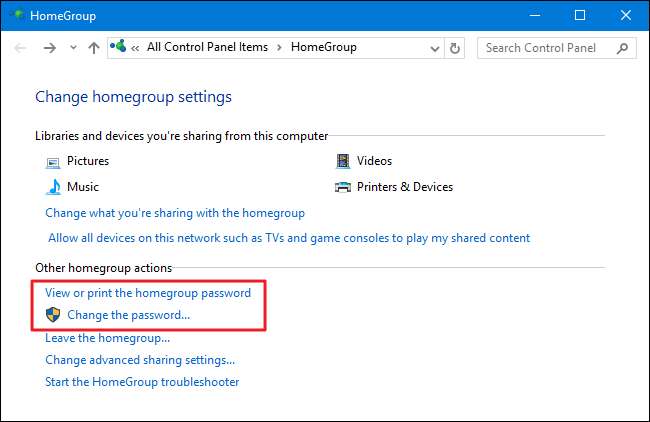
Vous pouvez également cliquer sur «Modifier le mot de passe» pour saisir un nouveau mot de passe pour le groupe résidentiel. Vous n’avez pas besoin de connaître l’ancien mot de passe pour effectuer cette modification. Windows suppose que si vous avez accès au PC, vous pouvez effectuer la modification. Vous n’avez pas non plus besoin de faire quoi que ce soit sur les PC qui sont déjà associés au groupe résidentiel. Ils resteront joints et si vous affichez le mot de passe sur ces PC, vous verrez le nouveau mot de passe que vous avez défini.
Comment rejoindre un groupe résidentiel existant
S'il existe déjà un groupe résidentiel sur votre réseau, ou si vous venez d'en créer un, le rejoindre à partir d'un nouveau PC suit à peu près le même processus que la création d'un nouveau groupe résidentiel. Lorsque vous ouvrez l'application HomeGroup, Windows vous informe qu'il a trouvé un HomeGroup sur le réseau. Cliquez sur le bouton «Rejoindre maintenant» pour rejoindre le groupe résidentiel.
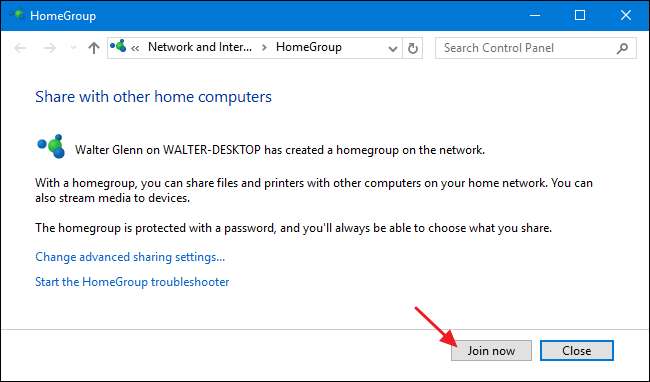
Sur la première page de l'assistant «Rejoindre un groupe résidentiel», cliquez sur «Suivant».

Ensuite, vous pouvez voir tous les principaux dossiers - ainsi que les imprimantes et périphériques - que HomeGroup vous permet de partager à partir de ce PC. Pour chaque élément, vous pouvez utiliser le menu déroulant «Autorisations» pour choisir si l'élément est partagé ou non. Partagez les éléments que vous souhaitez partager, puis cliquez sur "Suivant".

Tapez le mot de passe du groupe résidentiel dans la case, puis cliquez sur «Suivant».
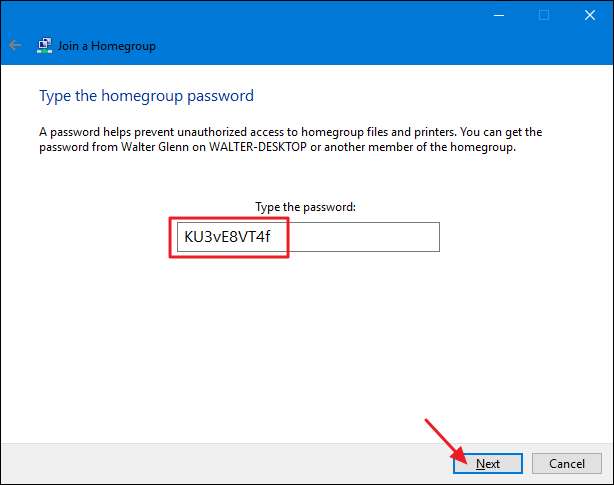
Vous avez maintenant rejoint le groupe résidentiel avec succès. Cliquez sur «Terminer» pour quitter l'assistant.

Lorsque vous avez terminé, vous pouvez ouvrir l'Explorateur de fichiers, cliquer sur l'icône Groupe résidentiel dans le volet de navigation et parcourir tout ce qui est partagé à partir d'autres PC dans le groupe résidentiel. Ici, vous pouvez voir que j'ai deux PC de bureau dans le groupe résidentiel. Les deux sont regroupés sous mon nom car je suis connecté aux deux avec mon compte utilisateur Microsoft.

Toutes les imprimantes que ces autres PC ont partagées devraient automatiquement apparaître sur votre PC et être également disponibles pour l'impression.
Comment modifier ce que vous partagez avec un groupe résidentiel
Lorsque vous créez ou rejoignez un groupe résidentiel, vous pouvez également définir ce que vous souhaitez partager. Si vous souhaitez modifier ce que vous partagez plus tard, vous pouvez relancer l'application HomeGroup et choisir "Modifier ce que vous partagez avec le groupe résidentiel". Cela vous amènera au même écran de partage que vous avez vu lorsque vous avez créé ou rejoint le groupe résidentiel.
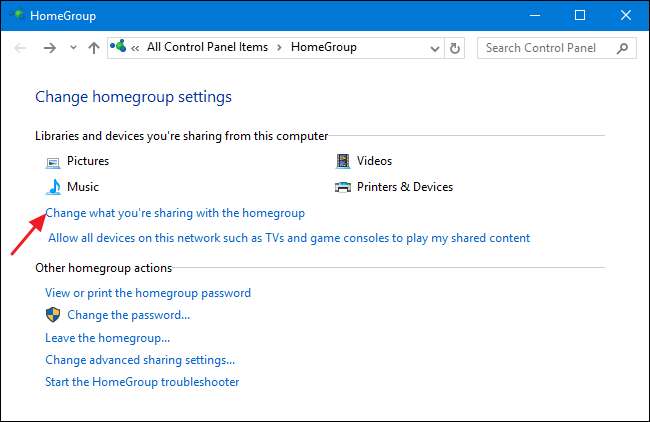
EN RELATION: Comment modifier ce que vous avez partagé avec un groupe résidentiel sous Windows
Vous pouvez également apporter des modifications plus précises directement dans l'Explorateur de fichiers, si vous souhaitez partager ou annuler le partage de certains fichiers et dossiers. Pour des instructions complètes, consultez notre article sur modifier ce que vous avez partagé avec un groupe résidentiel .
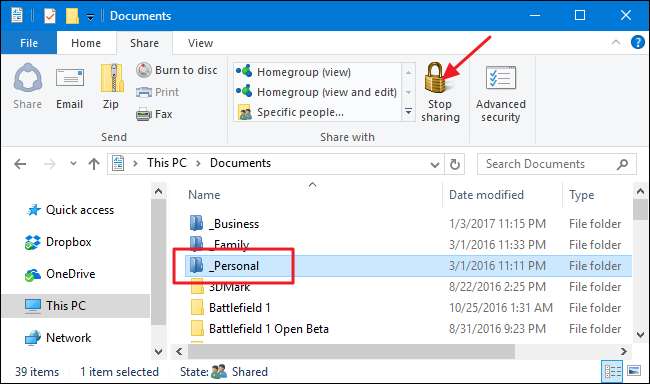
Comment quitter un groupe résidentiel
EN RELATION: Comment supprimer votre PC d'un groupe Windows Home
Si vous décidez pour une raison quelconque que vous souhaitez quitter un groupe résidentiel, tout ce que vous avez à faire est d'ouvrir à nouveau l'application HomeGroup et de choisir "Quitter le groupe résidentiel". Ses assez simple .

Espérons que cela suffira pour vous permettre de commencer à utiliser HomeGroups et de simplifier votre vie de partage de réseau. Assurez-vous de nous faire savoir si vous avez découvert autre chose que vous pouvez faire avec HomeGroups!







